"Minulla on digitaalikamera, ja otan yleensä valokuvia sen kanssa; kuitenkin, äskettäin törmäsin ongelmaan. Otin useita valokuvia parhaan ystäväni syntymäpäiväjuhlilla, mutta painin vahingossa poistopainiketta ja poistin tärkeät valokuvat, kuinka palauttaa muisti digitaalikameran kortti? Auta. "
Vaikka käytämme muistia joka päivä, useimmat ihmiset eivät tunne tätä käsitystä. Se on yleinen termi työkaluryhmälle, jota käytetään pitämään tärkeät tiedostot, arvokkaat valokuvat ja muut tallenteet arvokkaille muistoillemme. Nykyisillä markkinoilla on erilaisia muistikortteja. Digitaalikameran muistikortit, Micro SD-kortit, USB-muistitikut ja TF-kortit ovat yleisiä. Ja näemme ja käytämme niitä melkein kaikkialla tässä ikäkaudella.
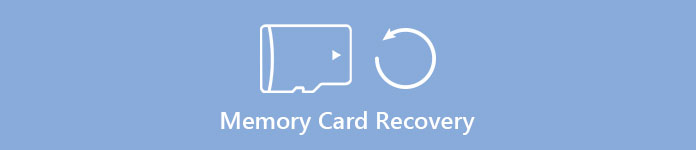
Muistikortin levinneisyyden kasvaessa yhä useammat ihmiset ovat kohdanneet ongelman poistaa tärkeät tiedostot vahingossa muistista. Mutta älä huoli! Kehittäjät ovat ymmärtäneet tämän ongelman ja kehittäneet ammattimaisen muistikortin palautusohjelmiston.
Tässä opetuksessa puhutaan muistikortin palauttamiseen liittyvästä tiedosta. Jos olet valokuvaus-harrastaja tai käytät muistikorttia joka päivä, kannattaa viettää muutama minuutti tämän hyödyllisen taidon ymmärtämiseksi.
- Osa 1. Paras muistikortin palautusohjelma
- Osa 2. Mitä tapahtuu, kun poistat tiedoston?
- Osa 3. Vinkkejä parantaa poistettujen tiedostojen palauttamista muistikortilta
- Osa 4. Kuinka palauttaa tietoja muistista
- Osa 5. Yleiset syyt tietojen häviämiseen muistikortilla
Osa 1: Paras muistikortin palautusohjelma
Markkinoilla on monia muistikortin palautustyökaluja, ja parasta on vaikea löytää. Olemme testanneet laboratoriossamme suosituimpia muistikortin tietojen palautusohjelmistoja parhaan tunnistamiseksi. Testauksemme ja satojen käyttäjien raportin mukaan Apeaksoft Data Recovery on paras muistikortin palautusohjelma.
Sen keskeisiä ominaisuuksia ovat:
1. Helppokäyttöinen. Tämä muistin palautustyökalu pystyy palauttamaan kadonneita tiedostoja muistikortilta yhdellä napsautuksella, joten jopa aloittelijat voisivat tarttua siihen muutamassa sekunnissa.
2. Tiedostojen palautus eri tilanteissa. Riippumatta siitä, mitkä tiedostot ovat menettäneet virheen, vahingossa tapahtuneen poiston, virustorjunnan, ohjelmiston vioittumisen tai muistin muodossa, se voi palauttaa ne helposti.
3. Tuetaan erilaisia tietotyyppejä ja -muotoja. Se toimii kaikissa kuvissa, videoissa, audioissa, asiakirjoissa ja arkistomuodoissa, kuten JPG, PNG, BMP, GIF, PSD, TIFF, RAW, MP4, MP3, WAV, AVI, DOC, ZIP jne.
4. Häviötön elpyminen. Parhaan muistin palautusohjelman avulla voit palauttaa poistetut tiedostot alkuperäisissä olosuhteissa, mukaan lukien muoto ja laatu.
5. Esikatselu valikoivasti. Nopean skannauksen jälkeen voit tarkastella kaikkia kadonneita tiedostoja, jotka on järjestetty luokkien ja formaattien mukaan, ja päättää palauttaa ne kaikki tai useat tietyt.
6. Nopeampi ja kevyempi. Tämä muistin palautustyökalu on kevyt ja voi palauttaa kadonneita tiedostoja nopeasti ja turvallisesti. Sinun ei tarvitse huolehtia yksityisyyden vuotamisesta.
7. Lisäksi Data Recovery on käytettävissä 10 / 8.1 / 8 / Vista / XP: ssä ja tiedostojärjestelmässä NTFS, FAT16, FAT32, exFAT, EXT jne.
Lyhyesti sanottuna paras muistin palautusohjelma tarjoaa lähes kaikki ominaisuudet, joita etsit muistin palauttamisesta.
Osa 2: Mitä tapahtuu, kun poistat tiedoston?
Muistikortti on eräänlainen tallennusväline. Monet ihmiset eivät kuitenkaan ole varmoja siitä, voivatko ne palauttaa tiedostoja, kun ne on poistettu. Tarkoitan, että poistetut tiedostot siirtyvät roskakoriin tietokoneessa, mutta muistikortilla ei ole tällaista ominaisuutta. Mitä siis tapahtuu, kun poistamme tiedoston muistikortilta? Onko mahdollista saada poistetut tiedostot takaisin?
Muistikortti seuraa tiedostojen sijaintia hakemiston kautta. Jokaisella muistikortin tiedostolla ja kansiolla on hakemisto, joka kertoo, mistä tiedoston tiedot alkavat ja loppuvat. Kun poistat tiedoston, muistikortti poistaa osoittimen ja merkitsee tiedoston sisältävän tilan tyhjäksi. Tiedostojärjestelmän näkökulmasta tiedostoa ei enää ole muistikortillasi ja tila odottaa uusia tietoja.
Miksi muistikortti ei poista poistettuja tiedostoja välittömästi? Vastaus on melko yksinkertainen. Indeksin poistaminen ja tyhjän tilan merkitseminen on nopeampaa. Sitä vastoin muistikortilla olevan datan poistaminen kuluu pidempään.
Toisaalta se antaa myös mahdollisuuden palauttaa poistetut tiedostot muistikortilta.

Älä Miss: Photoshop-tiedoston palauttaminen
Osa 3: Vinkkejä, joilla parannetaan poistettujen tiedostojen palauttamista muistikortilta
Parhaan muistin palautusohjelmiston lisäksi on useita vinkkejä, joiden avulla voit lisätä kortin palauttamisen mahdollisuuksia, kuten:
1. Kuten mainittu, voit palauttaa muistin ennen kuin tiedostot korvataan. Joten lopeta, mitä teet, kun huomaat, että tiedostosi on poistettu muistikortilta. Se voi estää poistettujen tiedostojen kirjoittamisen.
2. Jos käytät muistikorttia tietokoneessa ja poistat tiedostosi, siirry roskakoriin tarkistaaksesi, pysyvätkö ne siellä.
3. Noudata aina ammattioppaita muistikortin palauttamiseksi ja poistettujen tiedostojen palauttamiseksi.
Osa 4: Tietojen palauttaminen muistista
Tässä osassa näytämme, miten palauttaa erilaisia tietoja muistikortilta. Käytämme esimerkkinä valokuvia työn esittelyyn.
Vaihe 1. Skannaa koko muistikortti, jos haluat etsiä poistettuja valokuvia
Lataa viimeisin Data Recovery -versio ja asenna se tietokoneellesi. Liitä myös muistikortti tietokoneeseesi. Käynnistä paras muistin palautusohjelmisto, kun tärkeät tiedostot ovat kadonneet. Kotiliittymässä saat kaksi osaa, tietotyypit ja sijainnit. Siirry ensin tietotyyppialueelle ja valitse "Kuva" -vaihtoehdon edessä olevat valintaruudut. Mene sitten sijainti-alueelle ja valitse muistikortti "Siirrettävät laitteet" -osiossa. Tietojen palautus toimii heti, kun napsautat "Skannaa" -painiketta.
Jos et löydä muistikorttia Data Recovery -ohjelmassa, on useita tapoja korjata se.

Vaihe 2. Esikatsele valokuvia ennen muistin palautusta
Nopean skannauksen jälkeen sinut viedään tulosikkunaan. Ja palautettavat valokuvat järjestetään muotojen mukaan. Napsauta esimerkiksi "Kuva" -vaihtoehtoa vasemmassa sarakkeessa; saat useita kansioita nimeltä JPG, ICO, PNG, GIF jne. Voit avata jokaisen kansion ja esikatsella valokuvia. Lisäksi "Suodata" -ominaisuus yläreunassa voi auttaa sinua löytämään nopeasti palautettavat valokuvat. Kirjoita poistettuihin valokuviin liittyvät avainsanat ja etsi se painamalla Enter-näppäintä.
Jos et löydä haluamiasi valokuvia, napsauta "Syvä skannaus" -painiketta oikeassa yläkulmassa. Järjestelmän syvällinen skannaaminen ja palautettavien tietojen löytäminen vie enemmän aikaa.

Vaihe 3. Palauta kuvat muistikortilta yhdellä napsautuksella
Voit palauttaa poistetut kuvat valitsemalla valintaruudun jokaisen haluamasi valokuvan nimen edessä tai valitsemalla koko kansion. Napsauta "Palauta" -painiketta aloittaaksesi muistikortin palauttamisen. Kun se on valmis, paina "Avaa kansio" -painiketta Palautus valmis -ikkunassa avataksesi määränpään. Sitten voit selata, kopioida ja liittää tai muokata valokuviasi tavalliseen tapaan.
Muistikortilta saatavien valokuvien palauttamisen lisäksi Data Recovery on käytettävissä, jotta voit palauttaa videoita, asiakirjoja, arkistoja ja muita tiedostoja muistikortilta.

Muistikortin korjaaminen ei näy
Muistikorttia ei näy useilla syillä, kuten ajurit ovat vanhentuneita, muistikortti vioittuu. Noudata alla olevia ohjeita päästäksesi eroon tästä ongelmasta:
1. Poista muistikortti tietokoneesta ja yritä uudelleen. Jos käytät muistikortinlukijaa, kokeile toista. Huono yhteys on yksi yleisimmistä tekijöistä, jotka aiheuttavat muistin palauttamista.
2. Kun muistikorttiasema on vanhentunut, tietokoneesi ei tunnista sitä. Aseta tässä vaiheessa muistikortti tietokoneeseen, napsauta hiiren kakkospainikkeella työpöydällä olevaa Oma tietokone -kuvaketta ja valitse Järjestelmän ominaisuudet. Etsi ja avaa laitehallinta tehtäväpalkista ja paina pluspainiketta USB-ohjainvaihtoehdon vieressä. Jos siinä on keltainen varoituskuvake, napsauta sitä hiiren kakkospainikkeella, valitse päivitä ohjainohjelmisto ja paina sitten Etsi ohjainohjelmisto automaattisesti verkosta. Kun ohjain on päivitetty, yritä muistin palautusta uudelleen.
3. Voit korjata muistikortin virheen asettamalla kortin tietokoneeseen, avaamalla Käynnistä-valikon ja valitsemalla Ohjauspaneeli. Valitse Hallinnolliset työkalut ja osoita sitten Tietokoneen hallinta. Mene levynhallintaan, kun ikkuna avautuu, ja etsi sitten muistikortti aseman katseluohjelmassa. Pidä Win + R avataksesi, kirjoita ruutuun cmd ja avaa komentoikkuna napsauttamalla Enter. Syötä chkdsk D: / f ja paina Enter-näppäintä. Sitten voit käyttää muistikorttia normaalisti.
Osa 5: Yleiset syyt tietojen häviämiseen muistikortilla
Kuten näette, vaikka se ei ole yhtä vaikeaa palauttaa tiedostoja muistikortilta, kannattaa ymmärtää, mikä aiheuttaa tietojen menetystä.
- 1. Poista tiedostot vahingossa. Kiintolevyjen tapaan monet ihmiset ovat törmänneet muistikortin tietojen katoamiseen, koska ne on poistettava vahingossa. Onneksi nämä menetetyt tiedostot voidaan palauttaa parhaalla muistin palautusohjelmalla.
- 2. Fyysiset tai elektroniset komponentin vauriot. Vaikka muistikorteissa ei ole liikkuvia osia, komponentit vahingoittuvat helposti käytön aikana kostealla ja iskuilla.
- 3. Huono alat. Digitaalisena laitteena muistikortin luotettavuus voi vaikuttaa materiaalien tunnistamiseen. Huonon sektorin yhteiset vikakohdat voivat aiheuttaa myös muistikortin tietojen häviämisen.
- 4. Muodon aiheuttama tietojen menetys.
- 5. Tiedostojen vioittuminen, joka aiheutuu ohjelmistojen tai muistikorttien virheistä. Haittaohjelmat, virukset, muistikortin virheet ja muut ohjelmisto-ongelmat saattavat aiheuttaa muistikortin katoamisen.
Nämä ongelmat ovat odottamattomia ja ne voivat tapahtua milloin tahansa, joten suosittelemme, että varmuuskopioit muistikortilta olevat tiedostot ulkoisiin tallennuslaitteisiin, pilvipalveluihin tai järjestelmän kuviin säännöllisesti.
Ei voida kieltää, että muistikortti on kätevä ja voisi säästää paljon tiedostoja, kuten valokuvia, videoita ja asiakirjoja, mutta se ei ole luotettava tallennus. Monet asiantuntijat ehdottavat, että ihmisten pitäisi varmuuskopioida muistikortin tiedot. Ja on olemassa useita varmuuskopiointivaihtoehtoja:
- 1. Järjestelmän kuvat tai Tiedoston historia. Microsoft on ottanut käyttöön järjestelmän kuvaominaisuuden Windows 7iin. Tiedostohistoria on vaihtoehto Windows 10 / 8 / 8.1 -järjestelmälle. Näiden ominaisuuksien avulla tietokoneeseen ei tarvitse asentaa kolmannen osapuolen työkaluja. Muistikortin palauttaminen varmuuskopiosta on kätevää.
- 2. Pilvipalvelut. Markkinoilla on monia pilvipalveluja, jotka tarjoavat ilmaisen tallennuskapasiteetin, kuten Google Drive, One Drive, Dropbox ja paljon muuta. Ne eivät ota mitään tilaa tietokoneellesi, ja voit käyttää kadonneita tiedostoja tietokoneella ja älypuhelimella milloin tahansa ja missä tahansa.
- 3. Ulkoinen tallennus. Jos sinulla on SSD-asema, se on hyvä paikka varmuuskopioida muistikortti. USB-muistitikkuun, Micro-flash-korttiin ja muuhun muistivarastoon verrattuna SSD-asemat ovat luotettavampia. Lisäksi DVD-levyt ovat käytettävissä muistikopion luomiseen.
Jos käytät digitaalikameran muistikorttia, siirrät tietoja ja paljon muuta, on aika tehdä varmuuskopio.
Johtopäätös:
Yllä olevan opetusohjelman perusteella saatat ymmärtää, jos voit palauttaa muistikortin, miten palauttaa muistia, mitä sinun pitäisi tehdä, jotta muistikortille ei jää tietoja. Ollakseni rehellinen, muistikortti on suosittu tallennuslaite jokapäiväisessä elämässämme ja työpaikallamme. Kun otat valokuvia digitaalikameralla, muistikortilla voit tallentaa tuhansia valokuvia. Se on myös kätevä väline tiedonsiirtoon eri tietokoneiden välillä. Lisäksi useimmat auton audiot tukevat myös muistikorttia. Joten muistikortin tiedostohäviö voi aiheuttaa monia ongelmia, kuten menettää tärkeitä tietoja. Onneksi on mahdollista saada takaisin kadonneita tiedostoja muistikortilta, jos käytät oikeaa työkalua. Olemme jakaneet parhaan muistikortin tietojen palautusohjelman tässä viestissä, Apeaksoft Data Recovery. Aina kun tiedostot pyyhitään muistikortilta, noudata oppaamme palauttamaan sen tehokkaasti ja nopeasti. Jos sinulla on enemmän muistia tietojen palauttamisesta, jätä viesti alla.



 iPhone Data Recovery
iPhone Data Recovery iOS-järjestelmän palauttaminen
iOS-järjestelmän palauttaminen iOS-tietojen varmuuskopiointi ja palautus
iOS-tietojen varmuuskopiointi ja palautus iOS-näytön tallennin
iOS-näytön tallennin MobieTrans
MobieTrans iPhone Transfer
iPhone Transfer iPhone Eraser
iPhone Eraser WhatsApp-siirto
WhatsApp-siirto iOS-lukituksen poistaja
iOS-lukituksen poistaja Ilmainen HEIC-muunnin
Ilmainen HEIC-muunnin iPhonen sijainnin vaihtaja
iPhonen sijainnin vaihtaja Android Data Recovery
Android Data Recovery Rikkoutunut Android Data Extraction
Rikkoutunut Android Data Extraction Android Data Backup & Restore
Android Data Backup & Restore Puhelimen siirto
Puhelimen siirto Data Recovery
Data Recovery Blu-ray-soitin
Blu-ray-soitin Mac Cleaner
Mac Cleaner DVD Creator
DVD Creator PDF Converter Ultimate
PDF Converter Ultimate Windowsin salasanan palautus
Windowsin salasanan palautus Puhelimen peili
Puhelimen peili Video Converter Ultimate
Video Converter Ultimate video Editor
video Editor Screen Recorder
Screen Recorder PPT to Video Converter
PPT to Video Converter Diaesityksen tekijä
Diaesityksen tekijä Vapaa Video Converter
Vapaa Video Converter Vapaa näytön tallennin
Vapaa näytön tallennin Ilmainen HEIC-muunnin
Ilmainen HEIC-muunnin Ilmainen videokompressori
Ilmainen videokompressori Ilmainen PDF-kompressori
Ilmainen PDF-kompressori Ilmainen äänimuunnin
Ilmainen äänimuunnin Ilmainen äänitys
Ilmainen äänitys Vapaa Video Joiner
Vapaa Video Joiner Ilmainen kuvan kompressori
Ilmainen kuvan kompressori Ilmainen taustapyyhekumi
Ilmainen taustapyyhekumi Ilmainen kuvan parannin
Ilmainen kuvan parannin Ilmainen vesileiman poistaja
Ilmainen vesileiman poistaja iPhone-näytön lukitus
iPhone-näytön lukitus Pulmapeli Cube
Pulmapeli Cube





